Exchange Online の新しい EAC の受信メッセージと送信メッセージ レポート
新しい Exchange 管理センター (新しい EAC) の 受信メッセージ レポート と 送信メッセージ レポート には、組織に出入りするメールに関する情報が表示されます。 具体的には、 受信メッセージ レポート には、インターネットやコネクタ経由で組織に送信されるメールに関する情報が表示されます。 送信メッセージ レポートには、組織をインターネットやコネクタ経由で送信するメールに関する情報が表示されます。 どちらのレポートにも、使用されている TLS 暗号化レベルが表示されます。
注:
既定では、レポートには過去 7 日間のデータが表示されます。 レポートが空の場合は、日付範囲を変更してみてください。
このレポートを使用するために必要なアクセス許可については、「 メール フロー レポートを表示するために必要なアクセス許可」を参照してください。
概要セクションには、次のグラフが含まれています。
メッセージ ボリューム: インターネットまたはコネクタ経由の受信メッセージまたは送信メッセージの数を示します。
使用される TLS 別のメッセージ: TLS 暗号化レベルを示します。 グラフ内の特定の色にカーソルを合わせると、その特定のバージョンの TLS のメッセージ数が表示されます。
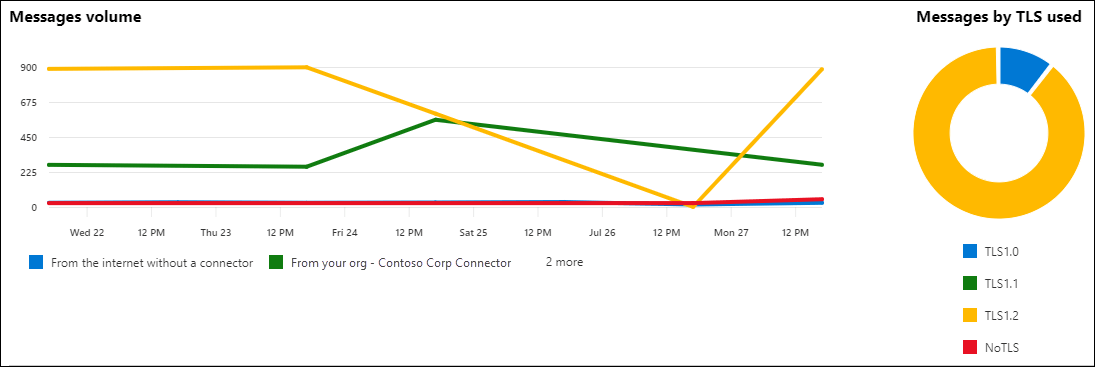
[ コネクタ レポートの詳細 ] セクションには、インターネットからの各特定のコネクタまたは電子メールに関する次の情報が表示されます。
- Date
- コネクタの方向と名前
- コネクタの種類
- 強制 TLS?
- TLS なし
- TLS 1.0
- TLS 1.1
- TLS 1.2
- Volume
結果をすばやくフィルター処理するには、[ 検索![]() をクリックし、値の入力を開始します。
をクリックし、値の入力を開始します。
日付範囲またはコネクタ名で結果をフィルター処理するには、 ボックスを使用します。 日付範囲は、最大 90 日まで指定できます。
後で保存して使用できる高度なフィルターについては、[ フィルター![]() をクリックし、[ 新しいフィルター] を選択します。 表示される [カスタム フィルター] ポップアップで、次の情報を入力します。
をクリックし、[ 新しいフィルター] を選択します。 表示される [カスタム フィルター] ポップアップで、次の情報を入力します。
フィルターに名前を付ける: 一意の名前を入力します。
[ 新しい句の追加] をクリックします。 句には、入力する必要がある次の要素が含まれています。
フィールド: 日付、コネクタの方向、コネクタの種類、強制 TLS、TLS なし、TLS 1.0、TLS 1.1、TLS 1.2、またはボリュームを選択します。
演算子: または で始まるを選択します。
値: 検索する値を入力します。
[ 新しい句の追加] を必要な回数だけクリックできます。 複数の句で AND ロジック (<Clause1> AND <Clause2>...) が使用されます。
句を削除するには、[削除]
 クリックします。
クリックします。完了したら、[保存] をクリックします。 新しいフィルターが自動的に読み込まれ、フィルターに基づいて結果が変更されます。 これは、[ フィルター ] をクリックし、一覧から顧客フィルターを選択した場合と同じ結果です。
既存のフィルターをアンロードするには (既定の一覧に戻ります)、[
![フィルターのアクティブなフィルター] アイコン](../../exchangeonline/media/modern-eac-filter-active-icon.png) をクリックし、[すべてのフィルターをクリアする] を選択します。
をクリックし、[すべてのフィルターをクリアする] を選択します。
[ エクスポート] をクリックして、表示された結果を .csv ファイルにエクスポートします。
これらのレポートにメッセージが含まれない例外
1 つの Microsoft 365 テナント (コンシューマー組織を含む) から別の Microsoft 365 テナントにメッセージが直接送信されるテナント間シナリオは、レポートには含まれません。
関連項目
その他のメール フロー レポートの詳細については、「 新しい EAC のメール フロー レポート」を参照してください。